Herramientas - Configuración General - Preferencias Generales 2.
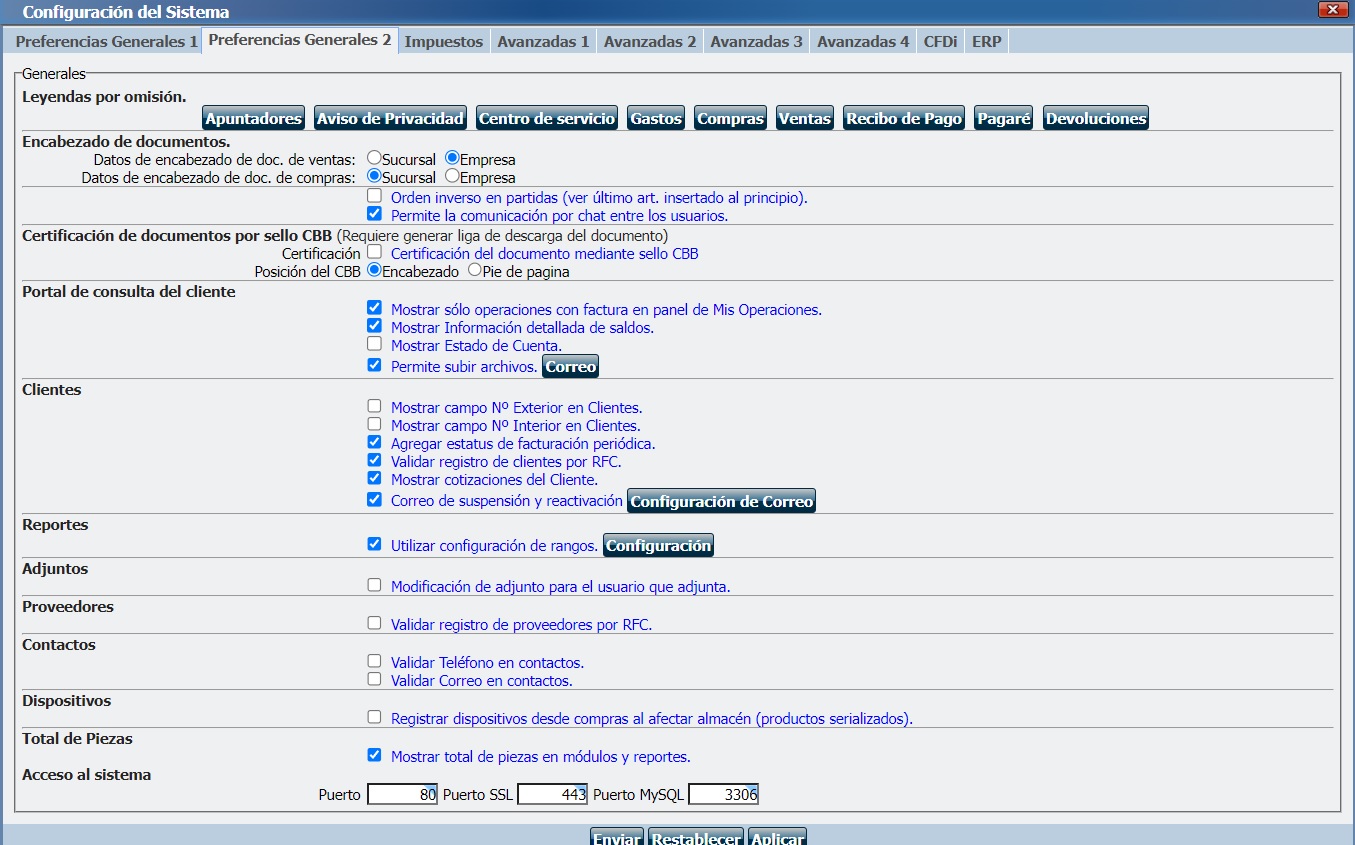
![]() Este botón tiene como función la configuración de las pequeñas imágenes que puede agregar en el Control de Ventas o Compras para personalizar una operación.
Este botón tiene como función la configuración de las pequeñas imágenes que puede agregar en el Control de Ventas o Compras para personalizar una operación.
De clic en el botón Guardar Cambios.
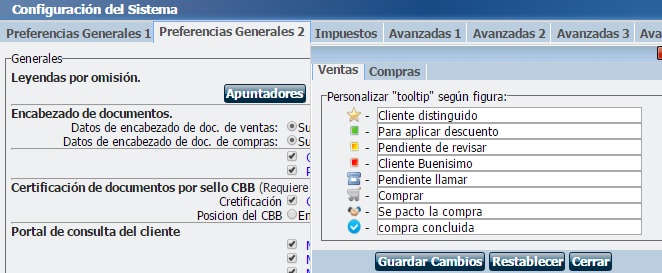
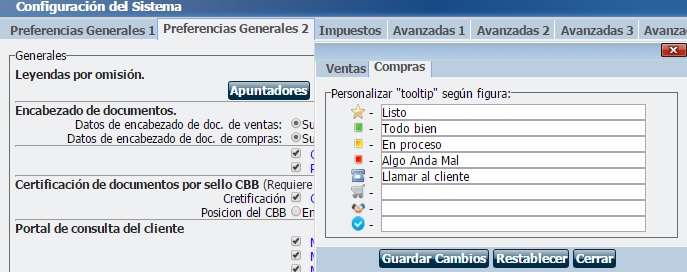
![]() Este botón permite guardar versión corta y larga del aviso de privacidad en su empresa.
Este botón permite guardar versión corta y larga del aviso de privacidad en su empresa.
Aviso 1: Esta es la versión larga del aviso de privacidad que aparecerá en la tienda virtual.
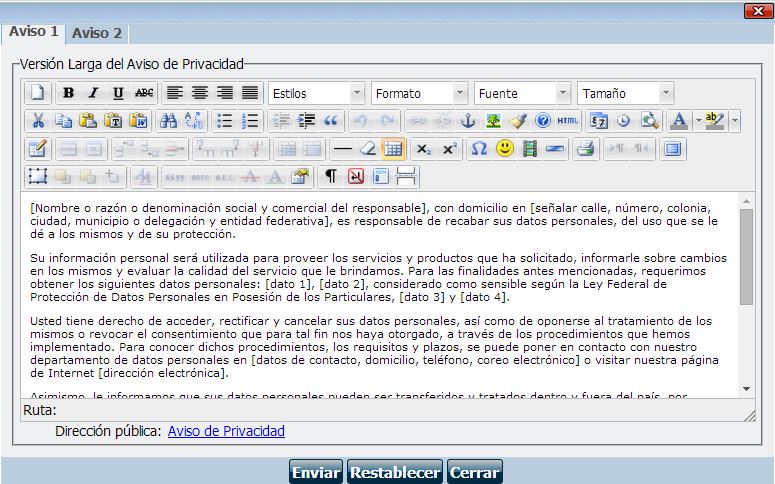
Aviso 2: Esta es la versión corta del aviso de privacidad, la información capturada en la versión corta aparecerá en las firmas de correo dentro de los correos que envía el sistema. También la versión corta puede aparecer en los documentos de Pedido, Remisión y Factura según lo marque en Configuración General - Preferencias Generales 2 - Ventas.
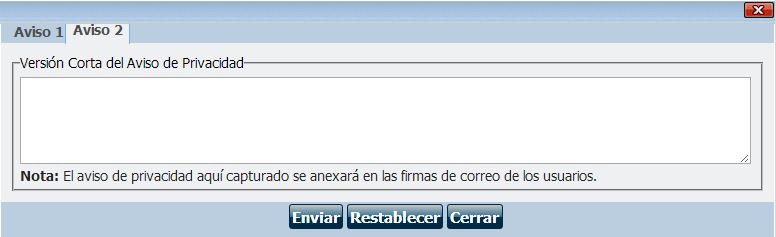
De clic en ![]() cuando desee definir el texto en el documento generado de una Orden de Servicio o en un Registro de Equipos de Entrada al Centro de servicio, que aparezca después de la lista de equipos.
cuando desee definir el texto en el documento generado de una Orden de Servicio o en un Registro de Equipos de Entrada al Centro de servicio, que aparezca después de la lista de equipos.
Denominación: Teclee aquí el nombre con el que se le llamará a los artículos a reparar en su Centro de Servicio.
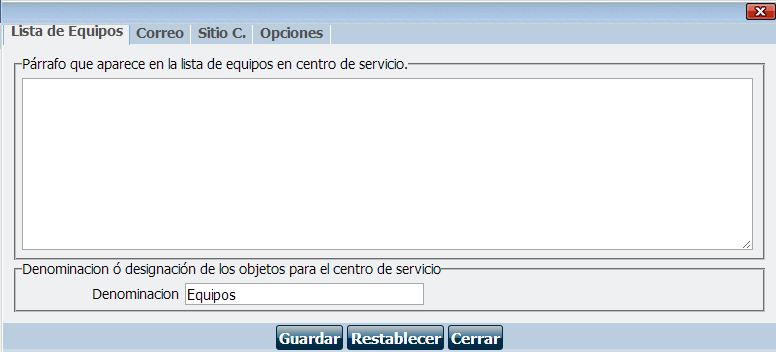
De clic en el botón Enviar para guardar los cambios en el texto.
De clic en ![]() para agregar texto después de los productos en los documentos de compras.
para agregar texto después de los productos en los documentos de compras.
Orden de Compra: Agregué el párrafo predeterminado para las órdenes de compra.
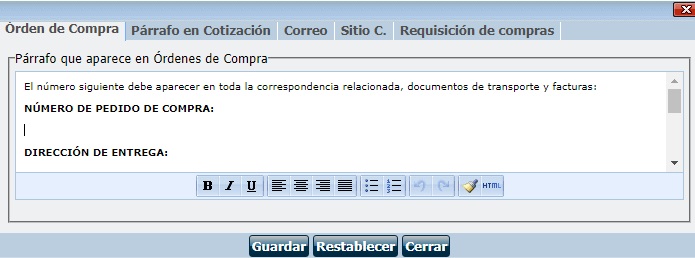
Cotizaciones: Agregué el párrafo predeterminado para las cotizaciones registradas.
De clic en el botón Guardar para guardar los cambios en el texto.
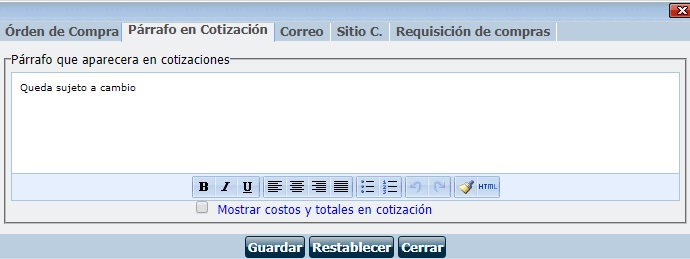
Para personalizar el texto que será enviado junto con la orden de compra, de clic en la pestaña Correo. En esta opción deberá agregar las palabras clave para que puedan ser agregados los archivos para descarga, dando clic en el botón Más información.
Estas palabras clave deberán agregarse al texto tal y como están en corchetes.
Puede utilizar la plantilla que le ofrece el sistema en la pestaña Ejemplo. De clic en Cerrar para Salir.
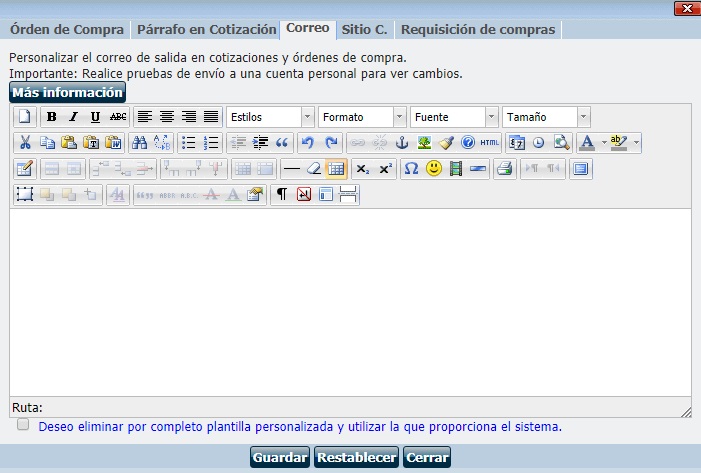
En la pestaña Sitio C. es para agregar el código de un formulario donde el cliente o proveedor agregue un comentario que llegará al correo del agente que realizó la orden o cotización.
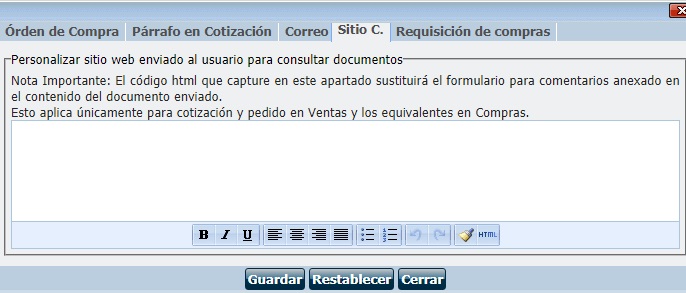
Active Activar el correo de salida en Requisiciones de Compra para que al momento de dar entrada a la mercancía en Compras, sea enviada una notificación al agente solicitante de que la requisición asociada fue surtida.
Agregue un párrafo determinado que será incluido en correo.
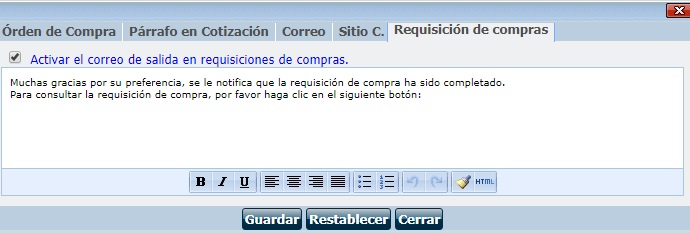
Importante: El código html capturado en este campo sustituirá el formulario que le ofrece el sistema, realice las pruebas necesarias a una cuenta personal para verificar los cambios.
De clic en ![]() para agregar un texto después de los productos que contenga el documento en Ventas.
para agregar un texto después de los productos que contenga el documento en Ventas.
Cotización: Agregue el parráfo predeterminado que irá en las cotizaciones.

Pedido: Agregue el parráfo predeterminado que irá en los pedidos.

Facturas: Agregue el parráfo predeterminado que irá en las facturas.
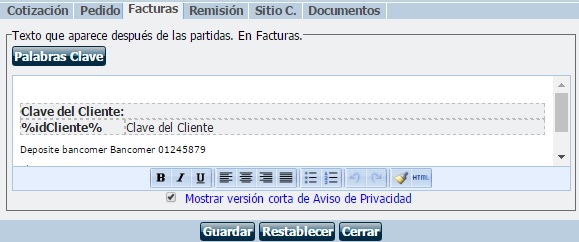
Editar mi formato de factura: Dentro de esta pestaña puede personalizar un parráfo en la factura con ciertos datos, como la fecha, agente, etc. estos datos se agregan en el texto con palabras clave, las cuales puede ver en el botón Palabras Clave, tal y como están ahí deben agregarse en el texto para que los datos aparezcan ahí.
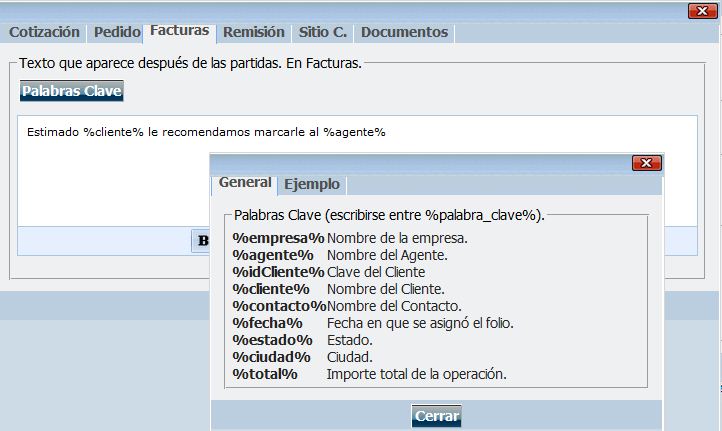
Remisión: Agregue el parráfo predeterminado que irá en las remisiones.
Nota: Igualmente puede editar el formato de su remisión con datos de la remisión dentro de este parráfo por medio de las palabras clave.
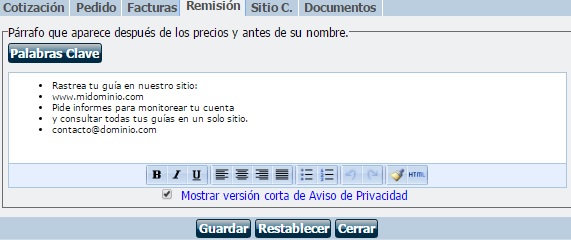
Sitio C: Esta pestaña es para agregar el código de un Formulario de comentarios donde el cliente o proveedor agregue un comentario que llegará al correo del agente que realizó la orden o cotización.
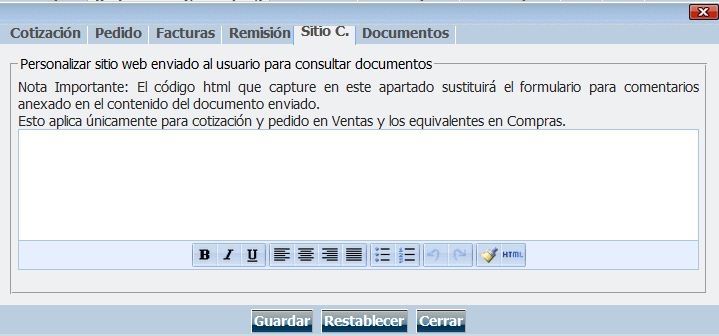
Documentos: Configure las opciones específicas de cotizaciones, pedidos, facturas y remisiones.
Tipo de cambio: Para definir si aparecerá o no aparecerá.
Salto de línea: Para que los detalles del artículo aparezcan dando un salto de línea en la partida.
Correo cliente, datos de envío, agente de ventas, y marca de producto: Marque y defina si desea aparezcan estos datos.
Datos de envío: Para agregar los datos de envío a los documentos.
Agente de Ventas: Para mostrar en las facturas el nombre del agente de ventas.
Marca de producto: Marcar en los documentos de venta la marca del producto.
No. de Lote: Marcar para que se muestre el no. de lote en las partidas del documento de venta. Para que aparezcan estos datos solamente en algunos registros debe definir los datos en el botón Opciones en Ventas.
Nº de Partida: Marcar para indicar el número de partidas las cotizaciones.
Consultar artículo en Lista de Precios desde Ventas: Con esta opción puede consultar la lista de precios desde las ventas donde se tengan partidas.
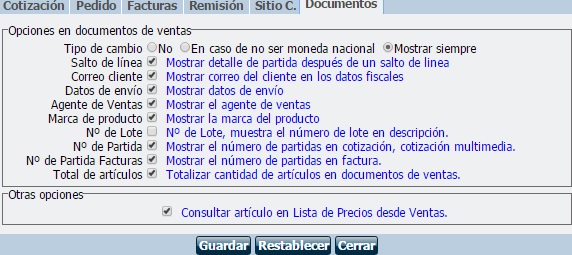
Importante: Los textos que se agreguen pueden confirmarse o editarse desde cada registro de venta por medio del Botón Opciones. De clic en Enviar para guardar.
De clic en ![]() para predefinir algún texto adicional para el recibo de nómina.
para predefinir algún texto adicional para el recibo de nómina.
Aquí puede ingresar y guardar un párrafo que aplicará por default en todos los recibos de nómina. De clic en Guardar y luego Aplicar.

De clic en ![]() cuando desee agregar un texto después de la información al generar un Pagaré.
cuando desee agregar un texto después de la información al generar un Pagaré.
Para crear un pagaré al momento de realizar un Traspaso, marque la opción Agregar pagaré al documento de Traspaso.
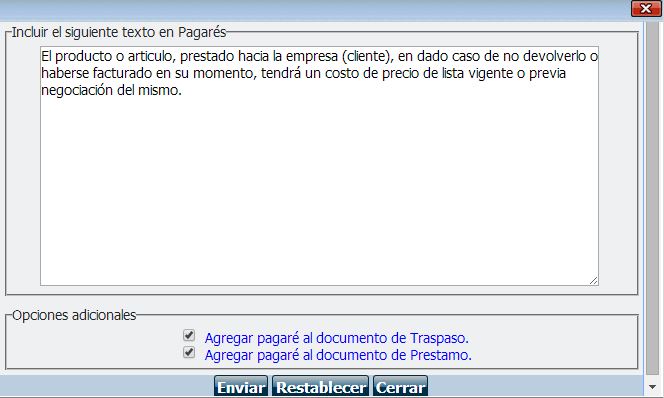
Importante: De clic en el botón Enviar para guardar los cambios.
De clic en ![]() para asignar una vigencia al Saldo a favor con el que cuenta el cliente.
para asignar una vigencia al Saldo a favor con el que cuenta el cliente.
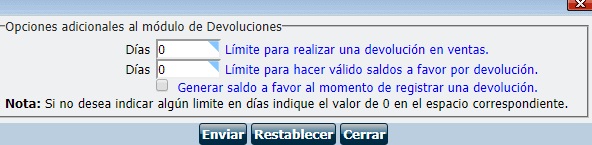
Tiene dos opciones:
Límite para realizar una devolución en ventas: Le permite asignar días naturales posteriores a la venta para realizar una devolución.
Límite para hacer válido saldos a favor por devolución: Le permite asignar días naturales como límite posterior a la devolución para hacer valido el saldo a favor.
Nota: Si no desea indicar algún límite en días, indique el valor 0 en el espacio correspondiente y el cliente podrá ser valido el Saldo a Favor en cualquier fecha. De clic en Enviar para guardar los cambios.
Permite seleccionar los datos del encabezado de los documentos de compras o ventas, si desea mostrar los Datos de la empresa o los Datos de la sucursal.
Orden inverso en partidas (ver último artículo insertado al principio): Comúnmente el registro de nuevas partidas se realiza de forma que los artículos que se registran primero aparecen al principio y las nuevas se van agregando al final.
Marque esta casilla para que las partidas nuevas siempre aparezcan al principio de la lista, y las anteriores al final.
Permite la comunicación por chat entre usuarios: Señale esta casilla para habilitar el chat entre los usuarios del sistema, garantizando la comunicación entre ellos, y todos sus departamentos.
Aparecerá la ventana de confirmación. De clic en el botón Aceptar.
Con esta opción el sistema genera documentos de cotización y pedido, con un código de barras bidimensional (CBB) este código incorpora los datos de quien emite el documento lo que permite a los destinatarios comprobar por medio de un lector de CBB (disponibles como aplicación en Iphone, BlackBerry, Android etc.) la autenticidad del origen y la integridad de estos documentos.
Actívelo en Configuración del sistema - Configuración general - Preferencias Generales 2 - Certificación de documentos por CBB.
Aquí marca la opción y puedes definir la posición en el documento.
Importante: Esta opción se encuentra por default desactivada.
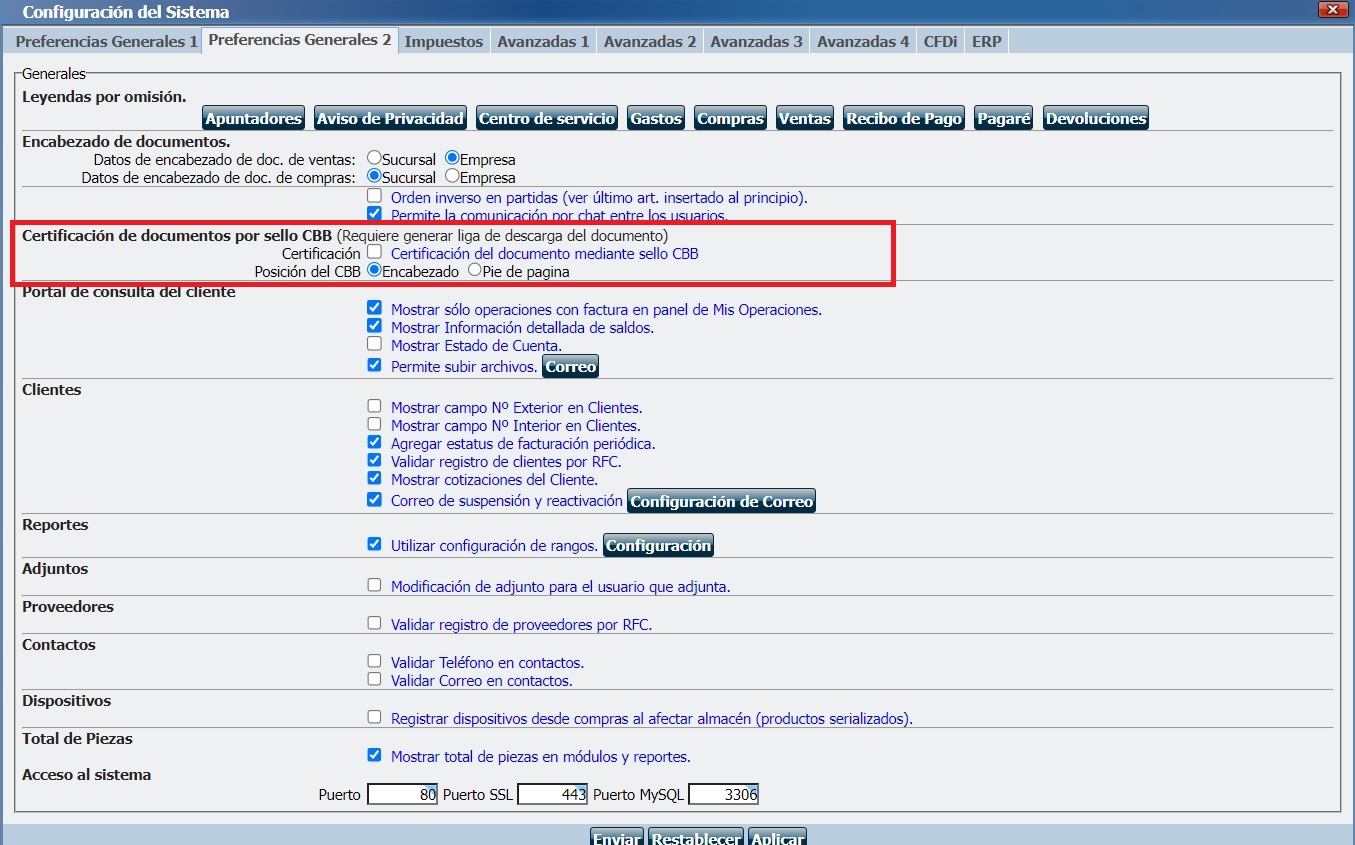
Para que aplique en las cotizaciones y pedidos debe seleccionarse el botón de Opciones en cada registro de venta y marcar la opción Sello de autenticidad CBB.
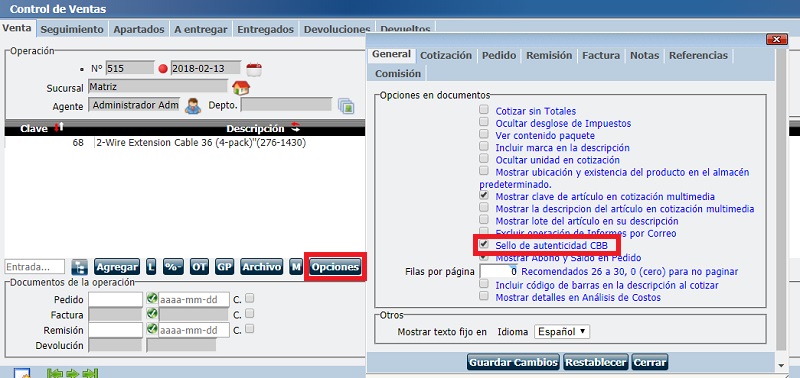
Entonces para ver el documento de cotización de clic en ![]() le aparecerá el documento con el CBB según la posición definida en Configuración General, pero no se ha generado el documento de enlace para la certificación entonces le mandará un mensaje.
le aparecerá el documento con el CBB según la posición definida en Configuración General, pero no se ha generado el documento de enlace para la certificación entonces le mandará un mensaje.
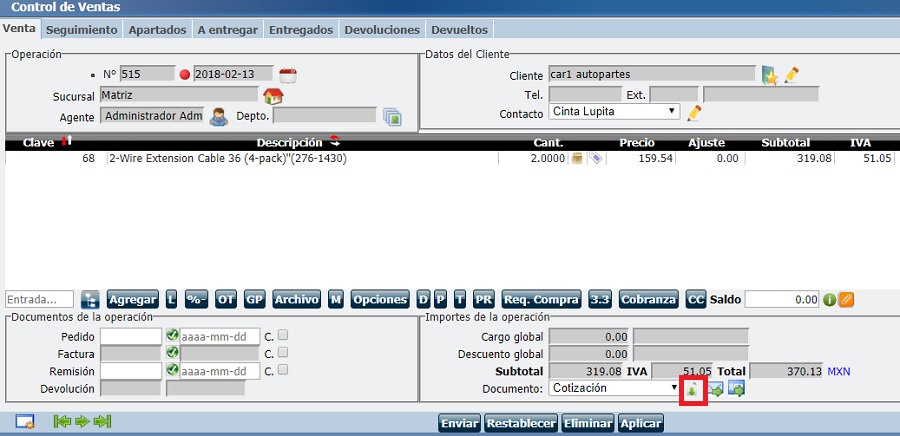
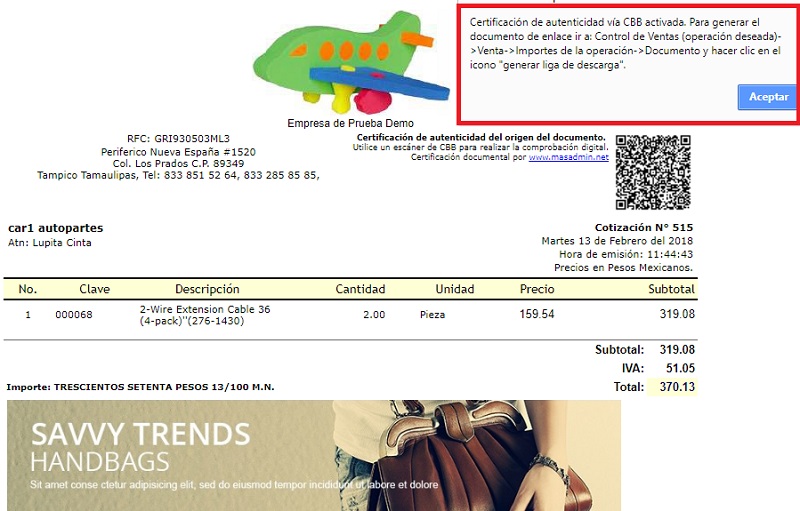
Para crear un pedido, genere el folio de pedido y podrá ver el documento pero igualmente no ha generado el documento de enlace, pues esto es hasta que se genera la liga del documento.
Importante: Solamente al seleccionar la certificación vía CBB y generar la liga de descarga en ![]() de la cotización o pedido se genera la cotización o pedido certificado como original por masadmin.net, y a este se realizará el enlace del CBB.
de la cotización o pedido se genera la cotización o pedido certificado como original por masadmin.net, y a este se realizará el enlace del CBB.
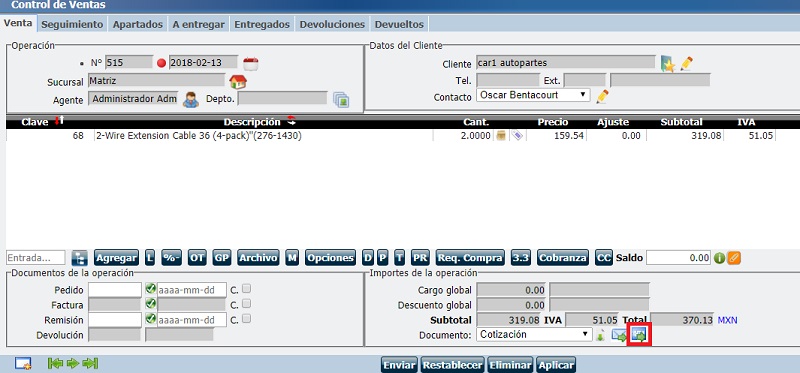
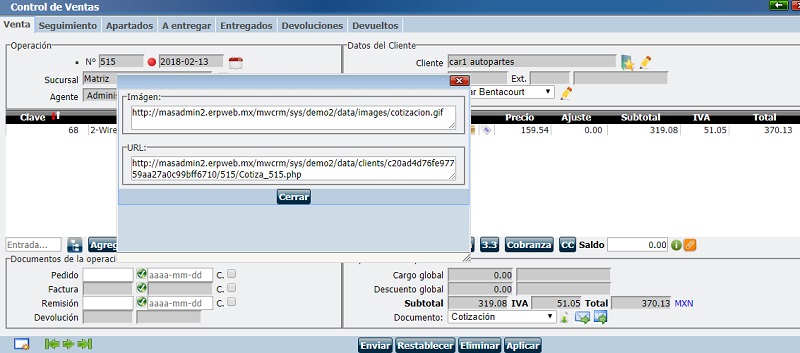
Recordando que el uso de este código es opcional, pero da mayor confiabilidad a sus documentos emitidos y genera seguridad a sus clientes.
Mostrar sólo operaciones con Factura en Panel de Mis Operaciones: Marque si desea que el Cliente pueda visualizar únicamente operaciones con Factura o si se encuentra deshabilitada podrá visualizar todas las operaciones desde Cotizaciones y Remisiones registradas en el sistema estén facturadas o no.
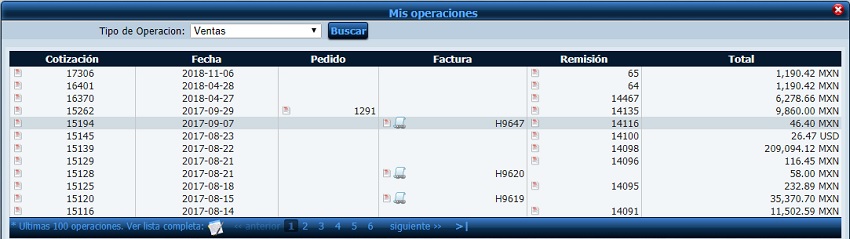
Mostrar Información detallada de Saldos: Marque esta opción para que el Cliente pueda ver los Saldos pendientes por Operación, si se encuentra deshabilitada solo podrá ver el reporte del Saldo Total por tipo de Moneda.
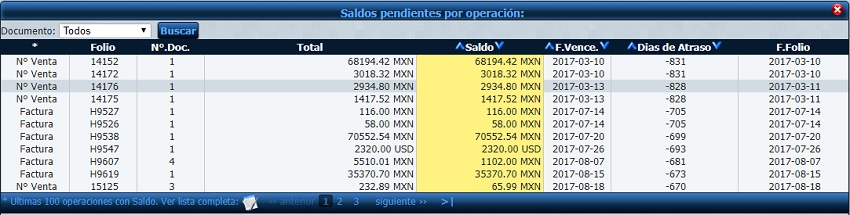
Mostrar Estado de Cuenta: Marque para que el Cliente pueda ver el Estado de Cuenta.
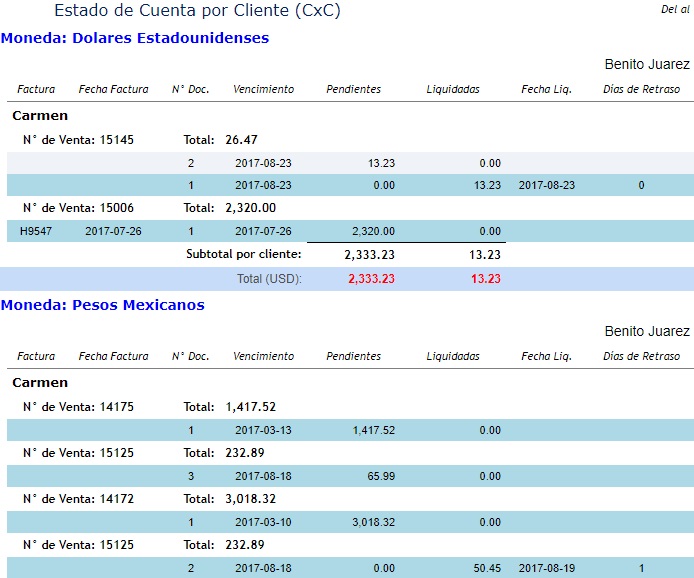
Permite Subir archivos: Marque esta opción para que el Cliente pueda subir adjuntos al portal de Consultas, mismos que podrán ser consultados dentro del catálogo de Clientes en la sección de Adjuntos.
Opción Correo: Podrá agregar Recursos Humanos a quienes les llegará a su correo la notificación cuando el Cliente adjunte archivos en el portal.
Mostrar campo Nº Exterior en Clientes. Permite mostrar el campo N° Exterior para indicar el dato corresporespondiente al domicilio del Cliente dentro de Clientes - pestaña Domicilio.
Mostrar campo Nº Interior en Clientes. Permite mostrar el campo N° Interior para indicar el dato corresporespondiente al domicilio del Cliente dentro de Clientes - pestaña Domicilio.
Agregar estatus de facturación periódica: Permite visualizar dentro de la ventana principal del catálogo de Clientes la columna R.P (Registros Programados) que muestra el estatus o periodo de programación del documento.
Validar registro de clientes por RFC: Marque esta opción para validar que al darse de alta Clientes, no se repita el mismo RFC.
Mostrar cotizaciones del Cliente: Permite mostrar dentro del catálogo de Clientes - pestaña Ventas aquellos registros de operaciones que han quedado como cotización.
Correo de suspensión y reactivación: Permite enviar correo de aviso al cliente indicandole que se le suspendieron ventas o se le reactivaron.
Botón Configuración de correo: Podrá personalizar el contenido del correo que le llegará al cliente para la suspensión y reactivación del mismo.
Utilizar configuración de rangos: Aplica solo para los reportes Antigüedad de Saldos por Cliente y Antigüedad de Saldos por Proveedor,
en la opción le permitirá crear rangos para los días de atraso dentro del botón Configuración, agregar una descripción general y definir los rangos.
En cada uno de los reportes se mostrará el selector ‘Rangos’ en donde podrá seleccionar la descripción creada y mostrará los rangos a utilizar.
Modificación de adjunto para el Rh que adjunta: Permite modificación de adjuntos propios y restringe al usuario a modificar adjuntos que no ha subido.
Validar registro de proveedores por RFC. Marque esta opción para validar que al darse de alta Proveedores, no se repita el mismo RFC.
Validar Teléfono en contactos. Permite validar que el Número de telefono no se repita en los contactos.
Validar Correo en contactos. Permite validar que el correo electrónico no se repita en los contactos.
Registrar dispositivos desde compras al afectar almacén (productos serializados): pemite dar de alta dispositivos o productos asociados a un artículo serializado automáticamente desde compras al entrar al almacén por número de serie. Más información.
Mostrar total de piezas en módulos y reportes: Permite agregar campo en los módulos Ventas, Compras, Traspasos, Ajustes y Préstamos que muestra el número de piezas registradas en cada operación, mismas que se reflejan en los reportes de cada módulo.
Estos son los puertos de acceso del sistema de manera predeterminada.
Importante: De clic en el botón Enviar para guardar cualquier tipo de configuración hecha en esta pestaña.